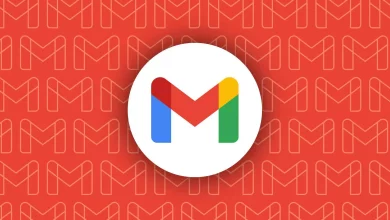حل مشکل وصل نشدن اسپاتیفای و پیغام No Internet Connection
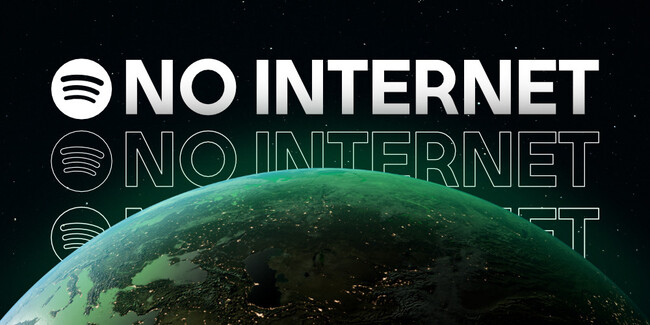
اگر از آن دسته طرفداران پروپاقرص اسپاتیفای هستید، احتمالاً لحظات زیادی را در حال گوشدادن به موسیقیهای دلخواهتان سپری کردهاید و شاید هیچچیز به اندازه مواجهشدن با پیام ناامیدکننده No Internet Connection نمیتواند این لذت را خراب کند. این مشکل که میتواند به دلایل متعددی رخ دهد، تجربهای ناخوشایند و حتی آزاردهنده را برای کاربران رقم میزند. شاید در چنین لحظهای احساس کنید تمام موسیقیهای محبوبتان از دسترس خارج شدهاند و این امر میتواند روزتان را کاملاً تحتتأثیر قرار دهد؛ اما جای هیچ نگرانی نیست! ما در اینجا با ارائه راهکارهای ساده و مؤثر به شما کمک میکنیم تا مشکل وصل نشدن اسپاتیفای و پیغام No Internet Connection را بهسرعت حل کنید
دلایل بروز مشکل No Internet Connection و راهکارهای مناسب برای برطرفکردن آن
اسپاتیفای یکی از محبوبترین سرویسهای پخش موسیقی در جهان است که میلیونها کاربر روزانه از آن استفاده میکنند؛ اما همانطور که پیشتر نیز به این موضوع اشاره کردیم، مشکل No Internet Connection یکی از چالشهایی است که بسیاری از کاربران در مواجهه با این سرویس محبوب پخش موسیقی با آن روبرو میشوند. این مشکل میتواند بسیار آزاردهنده باشد و تجربه موسیقی شما را تحتتأثیر قرار دهد؛ اما خوشبختانه این مشکل قابل حل است و در ادامه راهکارهای متعددی را در این راستا بررسی خواهیم کرد.
مشکلات شبکه و اینترنت در اسپاتیفای
یکی از مهمترین دلایلی که ممکن است باعث بروز پیام No Internet Connection در اسپاتیفای شود، مشکلات مرتبط با شبکه و اینترنت شما است. این مشکلات میتواند به علت اتصال ضعیف به شبکه Wi-Fi، قطعشدن اینترنت یا مشکلات مربوط به DNS باشد.
اتصال ضعیف به Wi-Fi
اتصال ضعیف یا ناپایدار به شبکه Wi-Fi میتواند یکی از عوامل اصلی این مشکل باشد. در این حالت، اسپاتیفای نمیتواند به سرورهای خود متصل شود و پیام No Internet Connection را نمایش میدهد. برای حل این مشکل، ابتدا اطمینان حاصل کنید که سیگنال Wi-Fi قوی و پایدار است. اگر همچنان مشکل ادامه داشت، میتوانید از اتصال به یک شبکه Wi-Fi دیگر استفاده کنید یا بهصورت موقت از داده موبایل استفاده کنید.
مشکلات مربوط به DNS
گاهی اوقات، مشکلات DNS میتواند باعث عدم اتصال به اسپاتیفای شود. DNS (Domain Name System) بهعنوان یک واسطه بین مرورگر شما و اینترنت عمل میکند و آدرسهای IP را به دامنههای وبسایتها تبدیل میکند. اگر سرور DNS دچار مشکل شود، شما نمیتوانید به اکانت اسپاتیفای یا دیگر سرویسهای اینترنتی متصل شوید. در این موارد، تغییر سرور DNS به یک سرور دیگر، مانند Google DNS یا Cloudflare، میتواند مشکل را حل کند.
مشکلات نرمافزاری
مشکلات نرمافزاری نیز میتواند دلیل دیگری برای نمایش پیام No Internet Connection باشد. این مشکلات ممکن است به علت باگهای نرمافزاری، نسخه قدیمی اپلیکیشن اسپاتیفای یا مشکلات در تنظیمات گوشی شما باشد.
باگهای نرمافزاری
باگهای نرمافزاری معمولاً به دلیل نسخههای قدیمی یا ناسازگار با سیستمعامل ایجاد میشوند. به همین دلیل، اگر مدت زیادی است که اپلیکیشن اسپاتیفای خود را بهروزرسانی نکردهاید، حتماً بررسی کنید که آیا نسخه جدیدی از اپلیکیشن در دسترس است یا خیر.
مشکلات تنظیمات گوشی
گاهی اوقات، تنظیمات نادرست گوشی یا محدودیتهای اعمال شده توسط سیستمعامل میتواند باعث بروز این مشکل شود. برای مثال، اگر اسپاتیفای در پسزمینه محدود شده باشد یا دسترسی آن به اینترنت محدود شده باشد، ممکن است با این مشکل مواجه شوید. بررسی و تنظیم دوباره این موارد میتواند به حل مشکل کمک کند.
راهحلهای پیشنهادی
برای حل مشکل No Internet Connection در اسپاتیفای، نیازی نیست نگران باشید! ما در اینجا مجموعهای از راهحلهای ساده و کاربردی را آماده کردهایم که به شما کمک میکنند تا بهسرعت این مشکل را برطرف کرده و دوباره از لذت شنیدن موسیقیهای دلخواهتان بهرهمند شوید.
بررسی اتصال اینترنت
اولین و مهمترین قدم برای حل این مشکل، بررسی اتصال اینترنت است. اطمینان حاصل کنید که دستگاه شما به یک شبکه Wi-Fi یا داده موبایل متصل است و اتصال اینترنت پایدار است. شما میتوانید مرورگر خود را باز کرده و یک وبسایت را بررسی کنید تا مطمئن شوید اینترنت بهدرستی کار میکند.
استفاده از یک شبکه دیگر
اگر مشکل همچنان وجود دارد، ممکن است شبکهای که به آن متصل هستید دچار مشکل باشد. در این حالت، سعی کنید به یک شبکه Wi-Fi دیگر متصل شوید یا از داده موبایل استفاده کنید. این کار به شما کمک میکند تا متوجه شوید که آیا مشکل از شبکه است یا از اسپاتیفای.
تغییر تنظیمات DNS
همانطور که قبلاً اشاره شد، مشکلات مربوط به DNS میتواند یکی از دلایل بروز پیام No Internet Connection باشد. تغییر تنظیمات DNS به یکی از سرورهای عمومی مانند Google DNS یا Cloudflare میتواند به حل این مشکل کمک کند.
برای تغییر DNS در دستگاههای اندرویدی، مراحل زیر را دنبال کنید.
- به قسمت تنظیمات گوشی بروید.
- بر روی اتصالها یا شبکهها کلیک کنید.
- شبکه Wi-Fi که به آن متصل هستید را انتخاب کنید.
- به تنظیمات پیشرفته بروید و گزینه DNS را پیدا کنید.
- DNS فعلی را به یکی از سرورهای DNS عمومی مانند ۸.۸. ۸.۸ (Google DNS) تغییر دهید.
برای تغییر DNS در دستگاههای iOS، کافی است مراحل زیر را دنبال کنید.
- به قسمت تنظیمات بروید.
- شبکه Wi-Fi که به آن متصل هستید را انتخاب کنید.
- به قسمت DNS بروید و آن را بهصورت دستی تغییر دهید.
- DNS فعلی را به یکی از سرورهای DNS عمومی مانند ۱.۱. ۱.۱ (Cloudflare) تغییر دهید.
پاککردن کش اسپاتیفای
- گاهی اوقات، کش اپلیکیشن میتواند مشکلاتی مانند عدم اتصال به اینترنت را ایجاد کند. پاککردن کش اسپاتیفای میتواند به حل این مشکل کمک کند. برای پاککردن کش اسپاتیفای در دستگاههای اندرویدی، پیشنهاد میکنیم مراحل زیر را دنبال کنید.
- به قسمت تنظیمات گوشی بروید.
- به بخش برنامهها یا اپلیکیشنها بروید.
- اسپاتیفای را پیدا کنید و روی آن کلیک کنید.
- گزینه پاککردن کش را انتخاب کنید.
در دستگاههای iOS، امکان پاککردن کش بهصورت دستی وجود ندارد اما میتوانید اپلیکیشن را حذف و دوباره نصب کنید تا کش آن پاک شود.
راهکارهای پیشرفته برای کاربران حرفهای اسپاتیفای
اگر با راهکارهای ساده نتوانستید مشکل No Internet Connection در اسپاتیفای را حل کنید، وقت آن است که به سراغ روشهای پیشرفتهتر بروید. در این بخش، راهکارهای تخصصی و حرفهایتری را معرفی میکنیم که برای کاربران باتجربه و حرفهای اسپاتیفای طراحی شدهاند. این راهکارها به شما کمک میکنند تا مشکلات پیچیدهتر را نیز برطرف کنید.
استفاده از VPN
گاهی اوقات، مشکلات اتصال به اسپاتیفای به دلیل محدودیتهای جغرافیایی یا فیلترینگ رخ میدهد. در این حالت، استفاده از یک سرویس VPN میتواند به شما کمک کند تا این محدودیتها را دور بزنید و به اسپاتیفای متصل شوید. برای استفاده از اسپاتیفای، به یک VPN با سرعت بالا و سرورهای متعدد نیاز دارید. پس از انتخاب و نصب VPN، به یک سرور در کشوری که اسپاتیفای در آن محدود نیست متصل شوید و دوباره سعی کنید از اسپاتیفای استفاده کنید.
بررسی تنظیمات پروکسی
گاهی اوقات، تنظیمات پروکسی دستگاه شما میتواند باعث عدم اتصال به اسپاتیفای شود. بررسی و تغییر تنظیمات پروکسی ممکن است به حل مشکل کمک کند. برای بررسی و تغییر تنظیمات پروکسی در دستگاههای اندروید و iOS، به تنظیمات شبکه Wi-Fi خود بروید و گزینه پروکسی را بررسی کنید. اگر پروکسی فعال است، آن را غیرفعال کنید و دوباره سعی کنید از اسپاتیفای استفاده کنید.
بررسی تنظیمات تاریخ و زمان
تنظیمات نادرست تاریخ و زمان در دستگاه شما میتواند باعث بروز مشکلاتی مانند عدم اتصال به اسپاتیفای شود. اطمینان حاصل کنید که تنظیمات تاریخ و زمان بهصورت خودکار و مطابق با منطقه زمانی شما تنظیم شده است. برای تنظیم تاریخ و زمان در دستگاههای اندروید و iOS، به قسمت تنظیمات بروید و گزینه تاریخ و زمان را انتخاب کنید. گزینه تنظیم خودکار را فعال کنید تا تاریخ و زمان بهروز شود.
استفاده از نسخه وب اسپاتیفای
اگر همچنان با مشکل No Internet Connection در اپلیکیشن اسپاتیفای مواجه هستید، میتوانید از نسخه وب اسپاتیفای استفاده کنید. نسخه وب اسپاتیفای معمولاً کمتر دچار مشکلات اتصال میشود و میتواند بهعنوان یک جایگزین موقت یا دائمی برای اپلیکیشن موبایل استفاده شود. برای استفاده از نسخه وب اسپاتیفای، مرورگر خود را باز کرده و Spotify را سرچ کنید. سپس وارد حساب کاربری خود شوید و از امکانات پخش موسیقی بهصورت آنلاین بهرهمند شوید.
غیرفعالکردن محدودیتهای پسزمینه
برخی از دستگاههای اندرویدی برای صرفهجویی در مصرف باتری و داده، اپلیکیشنهای پسزمینه را محدود میکنند. این محدودیتها میتواند باعث شود که اسپاتیفای نتواند بهدرستی کار کند. برای غیرفعالکردن این محدودیتها:
- به تنظیمات (Settings) گوشی بروید.
- گزینه Battery یا Battery Saver را پیدا کنید.
- Spotify را پیدا کرده و مطمئن شوید که هیچ محدودیتی برای آن اعمال نشده باشد.
بررسی مجوزهای اپلیکیشن
ممکن است اسپاتیفای به دلیل عدم دسترسی به برخی مجوزهای ضروری نتواند بهدرستی کار کند. برای بررسی مجوزها:
- به تنظیمات (Settings) گوشی بروید.
- به بخش برنامهها (Apps) یا مدیریت اپلیکیشنها (App Management) بروید.
- اسپاتیفای را انتخاب کنید و مطمئن شوید که تمامی مجوزهای لازم مانند دسترسی به اینترنت و حافظه داخلی فعال هستند.
استفاده از گزینه Reset Network Settings
در برخی موارد، تنظیمات شبکه ممکن است دچار مشکل شوند و باعث بروز مشکلات در اتصال به اسپاتیفای شوند. برای حل این مشکل میتوانید مطابق روش زیر عمل کنید.
- به تنظیمات بروید.
- به بخش General بروید.
- گزینه Reset را انتخاب کنید.
- گزینه Reset Network Settings را انتخاب کنید. توجه داشته باشید که این کار تمام تنظیمات شبکهای شما، شامل رمزهای عبور Wi-Fi ذخیره شده، را بازنشانی میکند.
بهروزرسانی اسپاتیفای
یکی از راههای حل مشکل No Internet Connection، بهروزرسانی اپلیکیشن اسپاتیفای به آخرین نسخه موجود است. توسعهدهندگان اسپاتیفای به طور مداوم در حال بهبود و رفع باگهای نرمافزاری هستند، بنابراین بهروزرسانی اپلیکیشن میتواند مشکل شما را برطرف کند. برای بهروزرسانی اسپاتیفای، به Play Store یا App Store بروید و بررسی کنید که آیا نسخه جدیدی از اسپاتیفای موجود است یا خیر. اگر بله، اپلیکیشن را بهروزرسانی کنید و سپس دوباره سعی کنید از آن استفاده کنید. البته برای به روزرسانی به آخرین نسخه iOS میتوانید مطابق دستورالعمل زیر نیز پیش بروید.
- به تنظیمات بروید.
- به بخش General بروید.
- گزینه Software Update را انتخاب کنید و بررسی کنید که آیا بروزرسانی جدیدی در دسترس است یا خیر.
پاککردن و نصب مجدد اسپاتیفای
گاهی اوقات، بهترین راهحل برای مشکلات پیچیده این است که اپلیکیشن اسپاتیفای را به طور کامل از دستگاه خود حذف کنید و دوباره نصب کنید. این کار میتواند تمام مشکلات مرتبط با باگهای نرمافزاری یا کشهای خراب را برطرف کند.
- ابتدا اپلیکیشن اسپاتیفای را از دستگاه خود حذف کنید.
- دستگاه خود را یک بار راهاندازی مجدد کنید.
- به فروشگاه اپلیکیشن (Google Play Store یا Apple App Store) بروید و اسپاتیفای را دوباره نصب کنید.
- پس از نصب مجدد، وارد حساب کاربری خود شوید و بررسی کنید که آیا مشکل برطرف شده است یا خیر.
استفاده از حالت آفلاین اسپاتیفای
اگر با مشکل No Internet Connection مواجه هستید و نمیتوانید مشکل را بهسرعت حل کنید، میتوانید بهصورت موقت از حالت آفلاین اسپاتیفای استفاده کنید. این ویژگی به شما اجازه میدهد تا آهنگهایی که قبلاً دانلود کردهاید را بدون نیاز به اتصال اینترنت گوش دهید.
برای فعالسازی حالت آفلاین میتوانید به شیوه زیر عمل کنید.
- به اپلیکیشن اسپاتیفای بروید.
- به بخش Library یا کتابخانه بروید.
- آهنگهایی که قبلاً دانلود کردهاید را انتخاب کنید.
- حالت آفلاین را از طریق تنظیمات اپلیکیشن فعال کنید.
ارتباط با پشتیبانی اسپاتیفای
اگر هیچکدام از راهحلهای ارائه شده نتوانست مشکل شما را حل کند، ممکن است نیاز باشد با پشتیبانی اسپاتیفای تماس بگیرید. پشتیبانی اسپاتیفای میتواند به شما در حل مشکلات پیچیدهتر کمک کند و راهنماییهای لازم را ارائه دهد.
- به وبسایت رسمی اسپاتیفای بروید.
- به بخش Help یا کمک بروید.
- گزینه Contact Us یا تماس با ما را انتخاب کنید و راهنماییهای ارائه شده را دنبال کنید.
جمعبندی
اگر با مشکل No Internet Connection در اسپاتیفای مواجه شدهاید، نیازی نیست نگران باشید؛ با شناخت دلایل احتمالی و استفاده از راهکارهای مناسب، میتوانید به سرعت این مشکل را برطرف کنید. از تنظیمات ساده دستگاه گرفته تا راهحلهای پیشرفتهتر، هر مرحله به شما کمک میکند تا به راحتی از این مشکل عبور کنید و دوباره به دنیای موسیقیهای مورد علاقهتان برگردید. به کمک این راهنمای جامع، میتوانید تجربه بینقصی از Spotify داشته باشید و بدون وقفه از لحظات خود لذت ببرید. همچنین، اگر تا به حال از این سرویس فوق العاده استفاده نکردهاید یا مدت اشتراک شما در حال اتمام است، میتوانید به راحتی نسبت به خرید اکانت اسپاتیفای از فراسیب اقدام کنید و به شنیدن موسیقیهای دلخواهتان ادامه دهید.